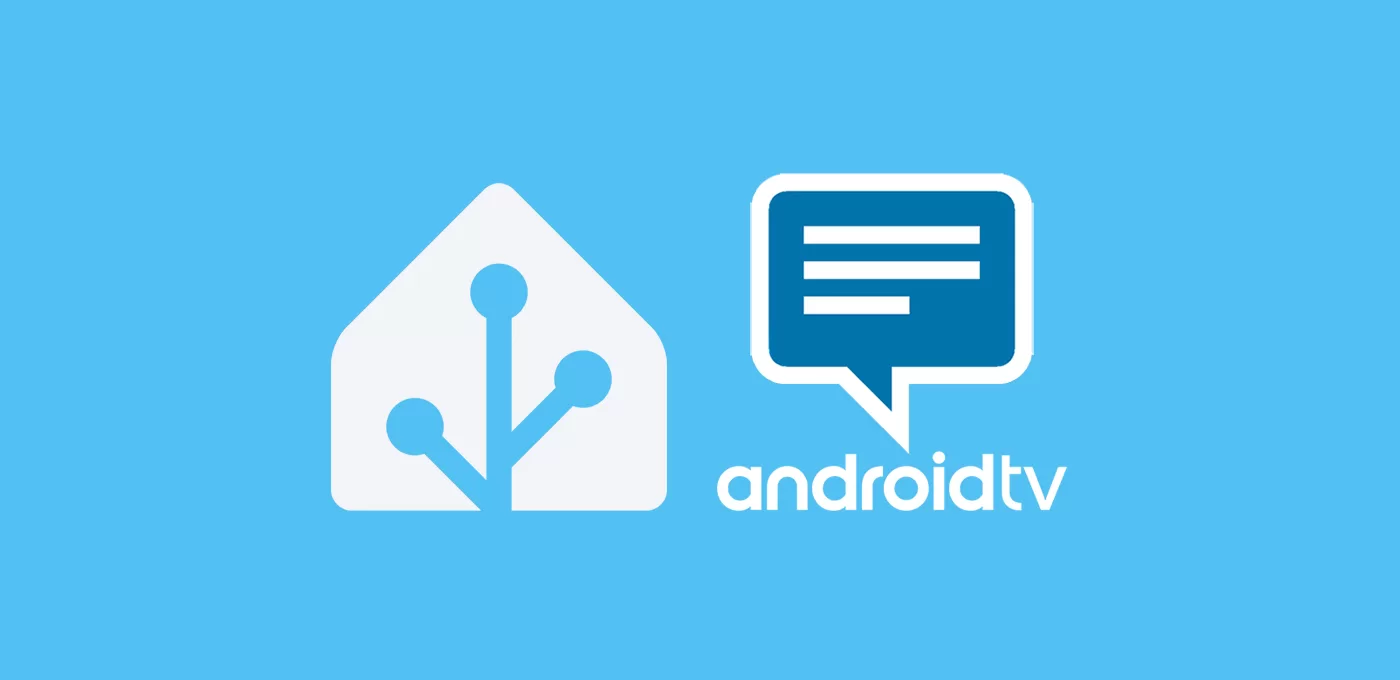Si no te quieres perder ningún evento importante mientras estés viendo la tele puedes enviar notificaciones de Home Assistant a tu Smart TV.
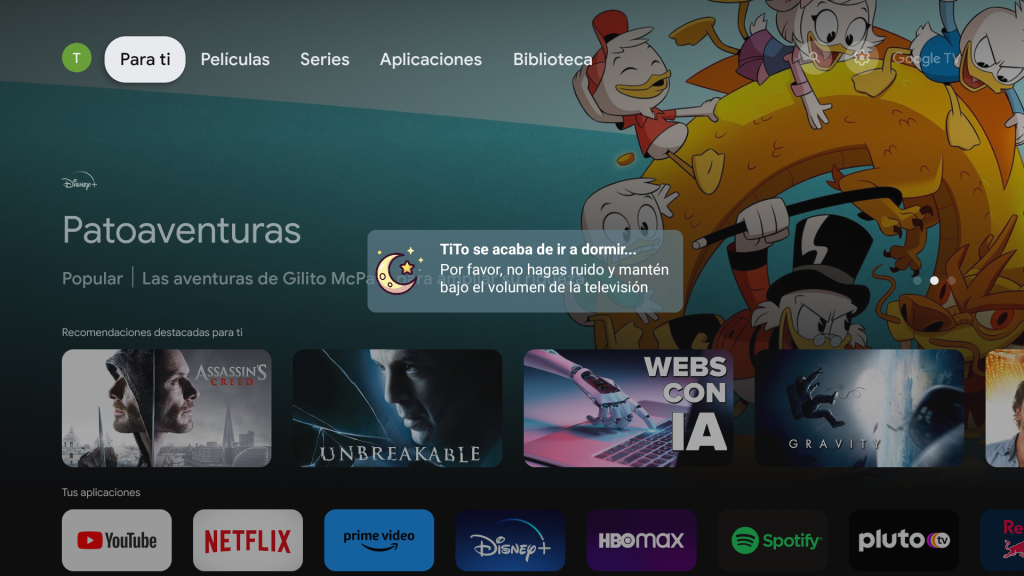
Para poder desplegar notificaciones en nuestra Smart TV vamos a necesitar una Android TV integrada en Home Assistant y la integración oficial Notifications for Android TV.
Integración con Home Assistant
La integración es muy sencilla y sólo necesitas completar estos pasos:
- En tu Smart TV, acude a la Play Store y descarga e instala la aplicación «Notifications for Android TV«. Si tu televisión no tiene acceso a la Play Store de Google, visita este enlace y sigue las instrucciones.
- Abre la aplicación para configurar el idioma y concederle los permisos de superposición.
- Entra en el apartado «Mostrar información» para localizar la IP de tu Android TV, si aún no la conoces.
- En Home Assistant, ve a Ajustes > Dispositivos y servicios > Añadir integración y busca «Notifications for Android TV / Fire TV«.
- En la ventana emergente, indica en el campo Host la IP de tu Android TV, indica el nombre que quieras y pulsa en «Enviar» y «Terminar».
- Listo! ya puedes enviar notificaciones de Home Assistant a tu Smart TV.
Puedes hacer la prueba de que todo funciona correctamente en Herramientas para desarrolladores > Servicios, buscando el servicio ‘notify’ asociado a tu Smart TV. Pon un mensaje de prueba y haz clic en «Llamar servicio». Inmediatamente deberías ver una notificación en tu televisión.
Personaliza las notificaciones
Si has realizado la prueba anterior habrás comprobado que puedes indicar el título (title) y el mensaje (message) de la notificación, pero ademas puedes personalizar la notificación definiendo las siguientes variables dentro del campo ‘data’:
- Duration. Duración en número de segundos de la notificación
- Fontsize. Tamaño del texto (puede ser small, medium, large o max)
- Position. Posición de la notificación en la pantalla (puede ser bottom-right, bottom-left, top-right, top-left o center)
- Color. Color del fondo de la notifcación (puede ser grey, black, indigo, green, red, cyan, teal, amber o pink).
- Transparency. Transparencia de la notificación (puede ser 0%, 25%, 50%, 75% o 100%).
- Timeout. Tiempo en segundos durante el que intentará remitir la notificación al dispositivo.
- Interrupt. Si se marca como ‘true’ / ‘on’ / ‘1’ la notificación será interactiva y puede ser cerrada o seleccionada para más detalles (en algunas aplicaciones puede detener el contenido).
Aquí tienes un ejemplo de personalización de los campos anteriores:
fontsize: "large" position: "center" duration: 2 transparency: "0%" color: "red" interrupt: 1
Incluye imágenes o iconos
Además de las opciones anteriores de personalzación, también puedes incluir una imagen o icono en la notificación, indicando la url externa (url) o ruta interna (path) de la misma. Para ello incluye el código correspondiente en el campo ‘data’:
image: url: "http://[url externa de la imagen]"
image: path: "/ruta/a/imagen.extensión"
icon: url: "http://[url externa del icono]"
icon: path: "/ruta/a/icono.extensión"